**教你如何用Ulead GIF Animator 5软件做主题图片**
来自:MACD论坛(bbs.macd.cn)
作者:沙漠玫瑰
浏览:12362
回复:52
马上注册,结交更多好友,享用更多功能,让你轻松玩转社区。
您需要 登录 才可以下载或查看,没有帐号?立即注册

x
首先感谢VC版主的一个《如何制作精美签名档》,就是从那时起我才慢慢喜欢上了自己做图片。不过,很多东西也是我自己在后来才慢慢琢磨出来的。在“我建我家”活动之前,我还一直以为大家都是用我的方法做图,后来才知道网上大部分的人都是用hltm代码做的图片(晕。。。我真是孤陋寡闻)。其实,用代码做出的图片效果特别好(目前也正在学),要是我们论坛支持就好了。用U5软件做图片比较直观,好学,但效果不如代码所做,而且要想出动态效果也比较麻烦。用它做图片的最大缺点就是占电脑的空间,你所需要的所有素材都必须保存在你的电脑里,另一大缺点就是长度受限制,最长只能做到2000。平静版主和游刃朋友已教给大家了一些用U5软件做图片和做字的方法,我现在只教大家一些我是怎么制作主题图片的,希望你们也能做出精美的图片来, 参与到“春的主题活动”中,把更多美的东西传播给大家,为MACD娱版的发展奉献自己的一份力量。
只要你用心了,相信你也是最棒的!!
请先下载Ulead GIF Animator 5软件 和汉化补丁
http://www.downloadsky.com/soft/2441.html
http://www.downloadsky.com/soft/2442.html
第一、 简单图片的做法:
例图:
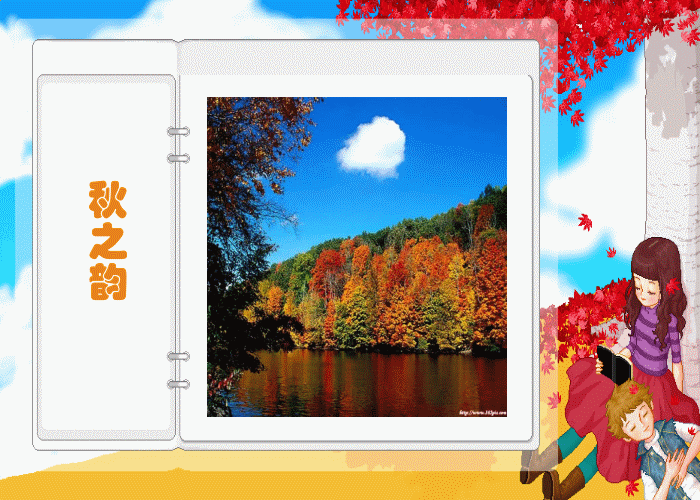
步骤:1.打开软件,选择打开一个现有的图像文件;
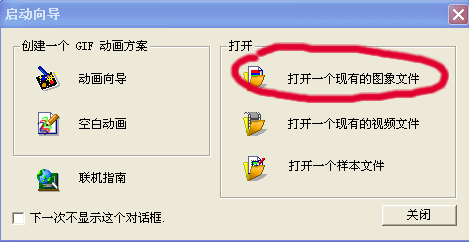
2.在电脑硬盘里找到你要用图片的地址,并打开图片(或先随便打开一个图片)
3.用鼠标左键点击该图片,让图片的四个边成虚框。

4.点软件最上面第二个工具编辑,选择“调整图像大小”,调整你需要完成图片的尺寸,(宽*高 ,这样的图片700*500 或750*550比较合适,太宽会超出论坛的页面)
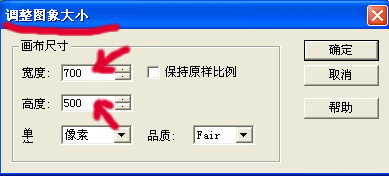
5.打开增加图像的按扭,找出硬盘里需要的图片
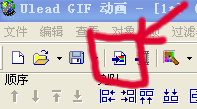
6.调整添加图片的大小:右键点击,打开“对象属性”——位置及尺寸,将尺寸调整成你需要的,确定后用鼠标拖动刚添加的图片,然后放在你需要的位置上。
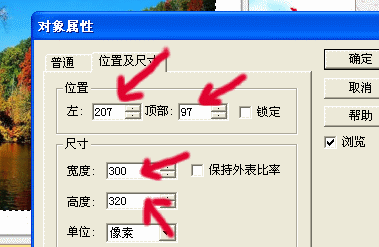
7.添加文字:点左边工具里的“T”,再点图片,出来(图片)这个框后,选择你要的字体、颜色、大小,然后输入文字。
8.将输入的文字拖到需要的位置。
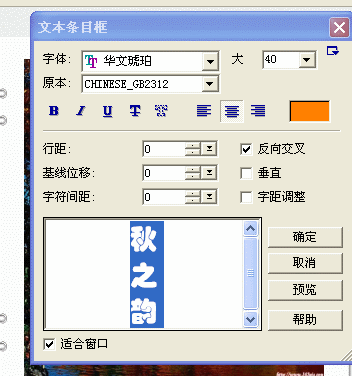
9.存盘。另存为GIF格式就OK了。最后的效果就是上面的例图。(呵呵。。。这样图片做起来还挺简单吧)
[ Last edited by 沙漠玫瑰 on 2005-3-15 at 10:10 ] | 
 陕ICP19026207号—2 陕ICP备20004035号
陕ICP19026207号—2 陕ICP备20004035号